现在很多人都在使用win10电脑,有些用户经常遇到电脑时间不准确问题,不知道如何解决,接下来小编就给大家介绍一下具体的解决方法。
具体如下:
-
1. 首先第一步点击左下角【开始菜单】图标,在弹出的窗口中根据下图所示,点击【齿轮】图标。
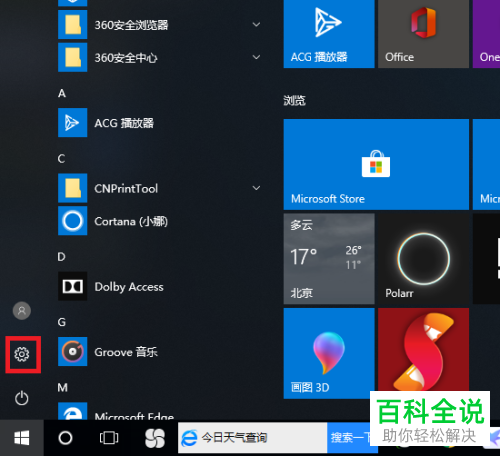
-
2. 第二步进入【Windows设置】页面后,根据下图所示,点击【时间和语言】选项。
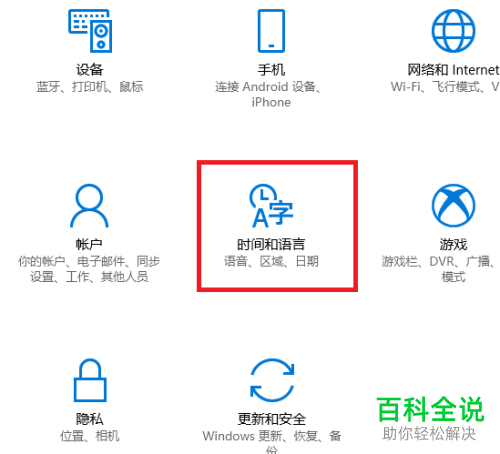
-
3. 第三步进入【时间和语言】页面后,在右侧【日期和时间】窗口中,根据下图所示,将【自动设置时间】设置为【开】,这样电脑就会自动获取时间并设置。如果时间仍然是错误的,则继续执行下面的操作。
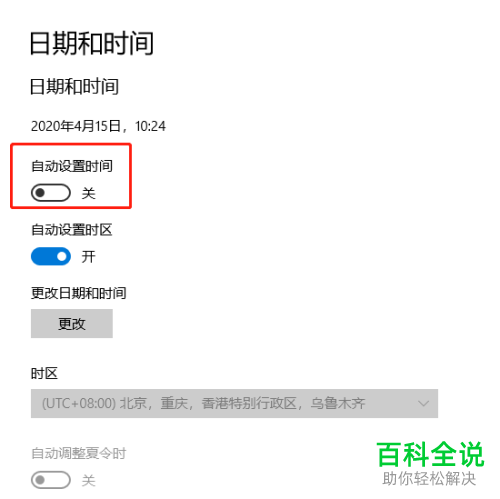
-
4. 第四步根据下图所示,点击【其他日期、时间和区域设置】选项。
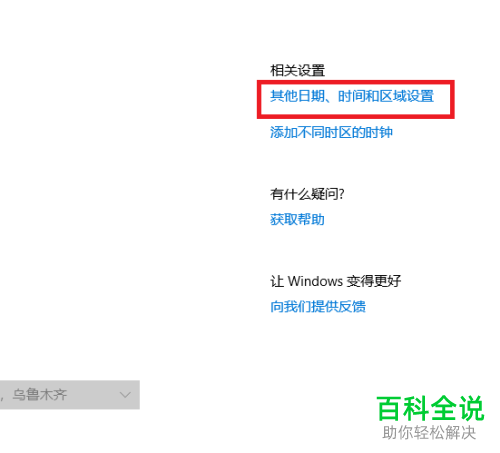
-
5. 第五步在弹出的窗口中,根据下图所示,点击【设置时间和日期】选项。
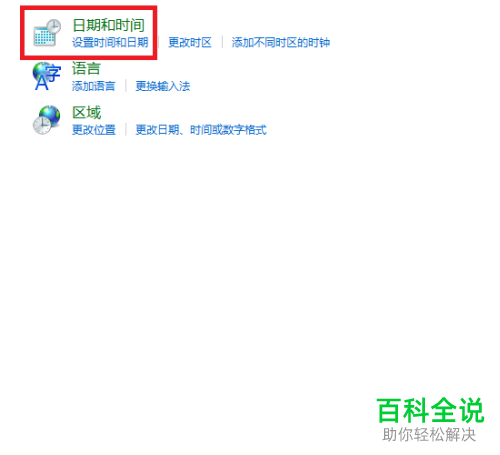
-
6. 最后在【日期和时间】窗口中,根据下图所示,点击【Internet时间】选项,并在弹出的窗口中点击【立即更新】,这样就会同步网络时间。
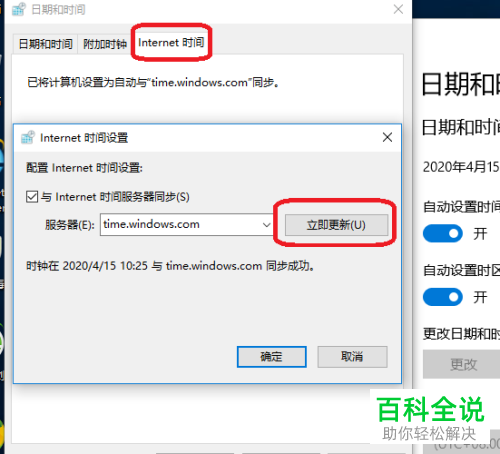
-
以上就是如何解决win10时间不准确问题的方法。
